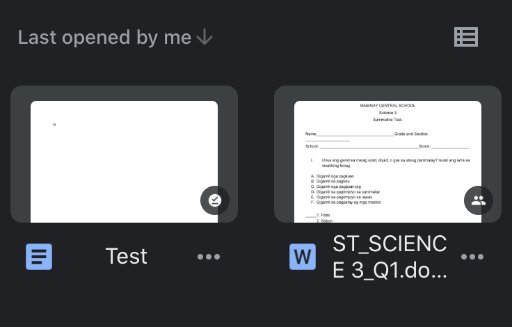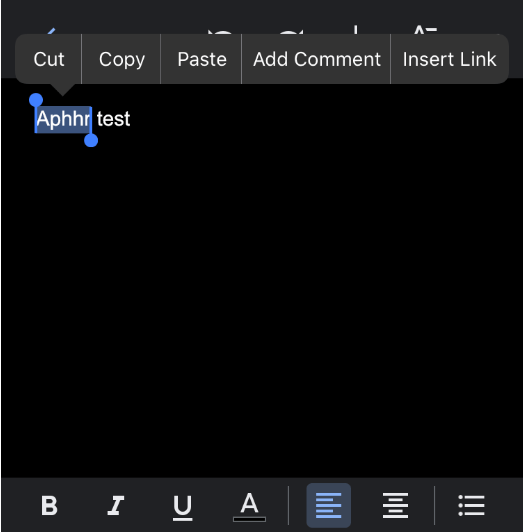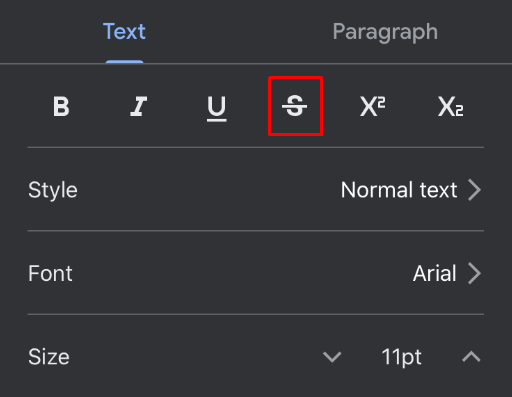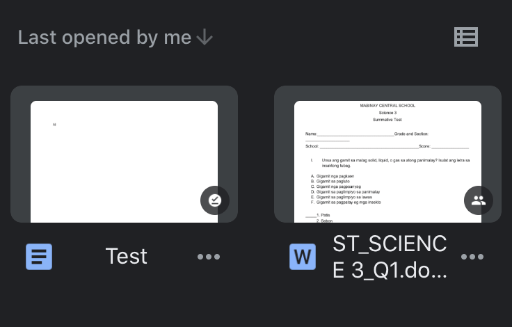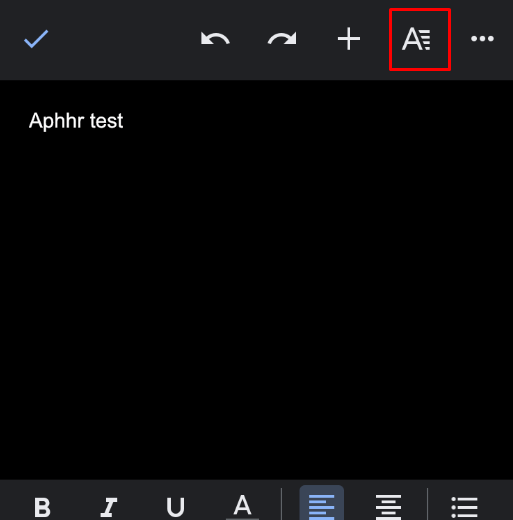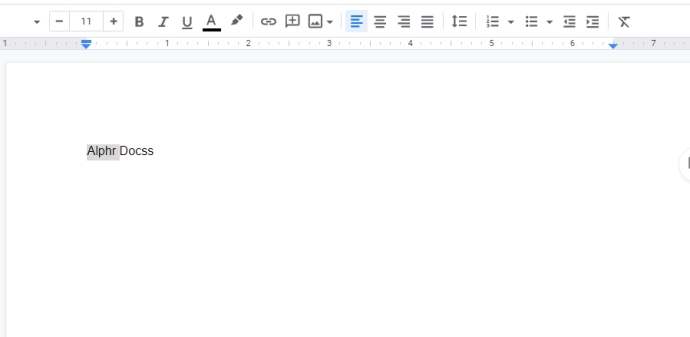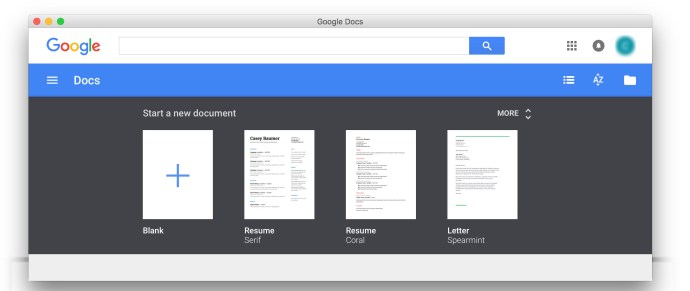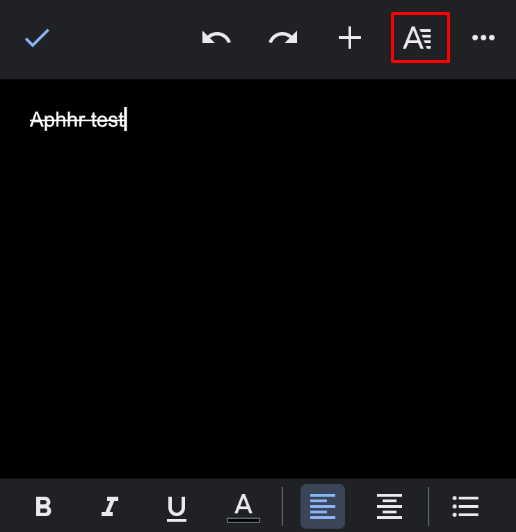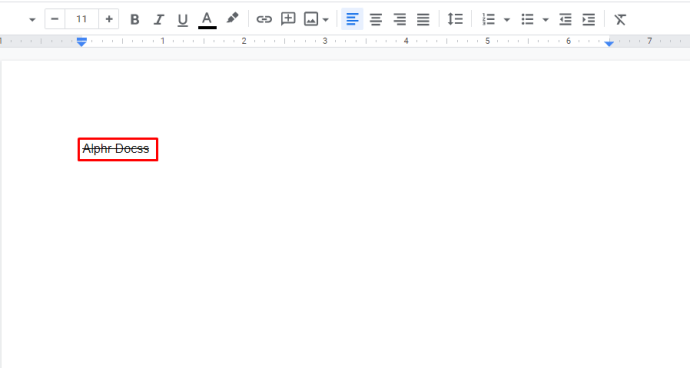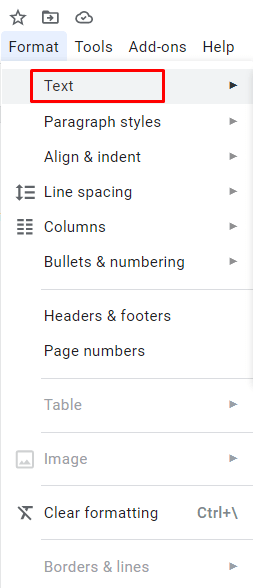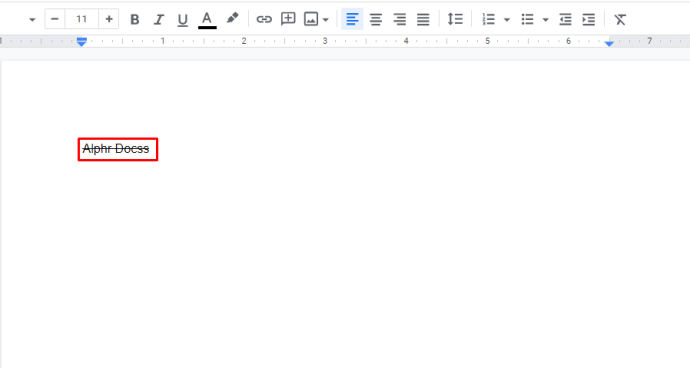Nesvarbu, ar esate profesionalus redaktorius, ar mokytojas, perbraukimas yra būtinas pasirinkimas. Tai leidžia ištaisyti klaidą, bet palikti originalą, kad kiti galėtų jas palyginti. Žinoma, daugelis žmonių perbraukia savo dokumentus, darbotvarkes, darbų sąrašus ir visa kita. Tai leidžia jums sekti, ką padarėte ir ką turite padaryti.
Kadangi vis daugiau žmonių naudojasi „Google“ dokumentais, parinktys tampa vis tobulesnės. Šiame straipsnyje parodysime, kaip perbraukti „GoogleDocs“ programas darbalaukyje.
Kaip perbraukti „Google“ dokumentų programoje
„Google“ dokumentų programos perbraukimo parinktis nepriklauso nuo to, ar naudojate „iOS“, ar „Android“ įrenginį. Tikrasis skirtumas yra įrenginio tipe. „Google“ dokumentų programa, skirta planšetiniams kompiuteriams ir „iPad“, labai skiriasi nuo telefonams skirtos versijos.
Nors planšetinio kompiuterio versija yra labai paprasta ir dar intuityvesnė nei stalinio kompiuterio versija, to negalima pasakyti apie išmaniojo telefono versiją. Priežastis akivaizdi – mažesniame ekrane nėra pakankamai vietos visoms komandoms. Tačiau „Google“ dokumentai yra daug geriau optimizuoti telefonui nei daugelis kitų rašymo įrankių.
Jei planšetiniame kompiuteryje naudojate „Google“ dokumentų programą, turite atlikti šiuos veiksmus:
- Atidarykite programą.

- Atidarykite dokumentą, kurį norite redaguoti.
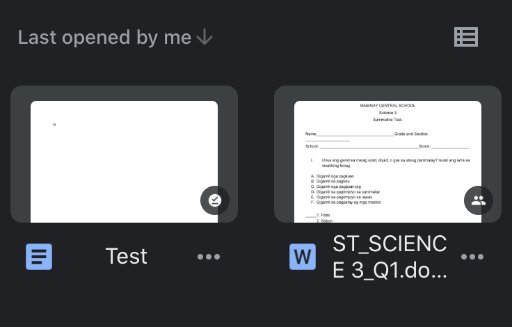
- Pasirinkite tekstą, kurį norite perbraukti.
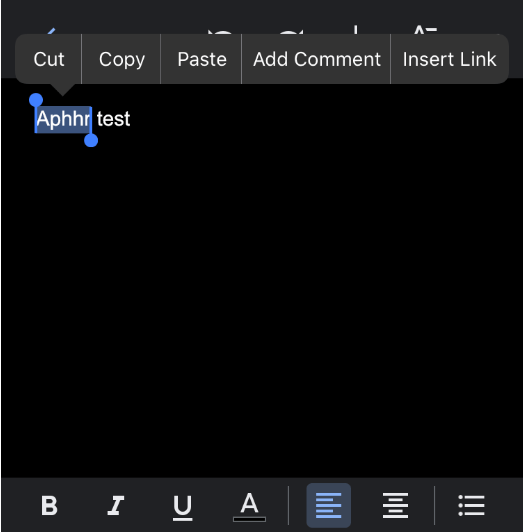
- Viršutiniame meniu spustelėkite raidę S.
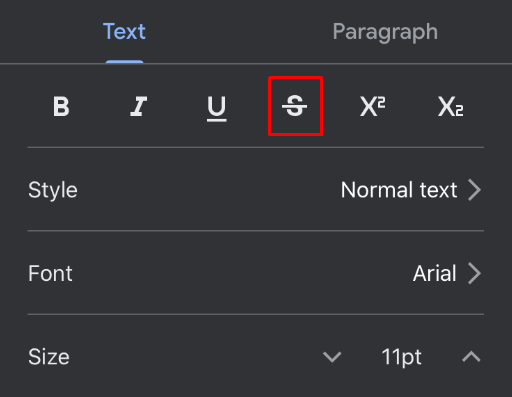
Viskas! Programa yra tokia intuityvi, kad tekstą galite perbraukti vienu spustelėjimu. Jei nematote S raidės, pažiūrėkite į viršutinio meniu kairįjį kampą. Jis turėtų būti ten, šalia piktogramų, skirtų įprastam formatavimui, pvz., pusjuodžiu paryškinimui ir pabraukimui.
Jei telefone turite programą, šis vadovas skirtas jums. Programėlė visuose telefonuose atrodo beveik vienodai. Štai kaip perbraukti bet kokį tekstą:
- Atidarykite programą.

- Atidarykite dokumentą, kurį norite redaguoti.
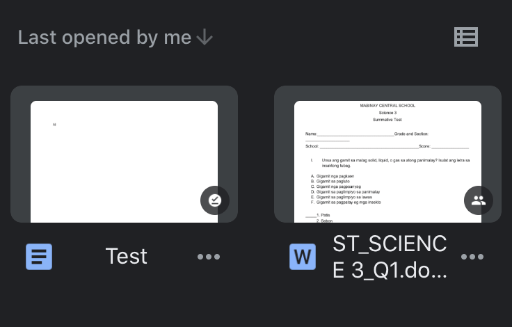
- Pasirinkite tekstą, kurį norite perbraukti.

- Dešiniajame kampe bakstelėkite formato piktogramą (kuri atrodo kaip raidė A).
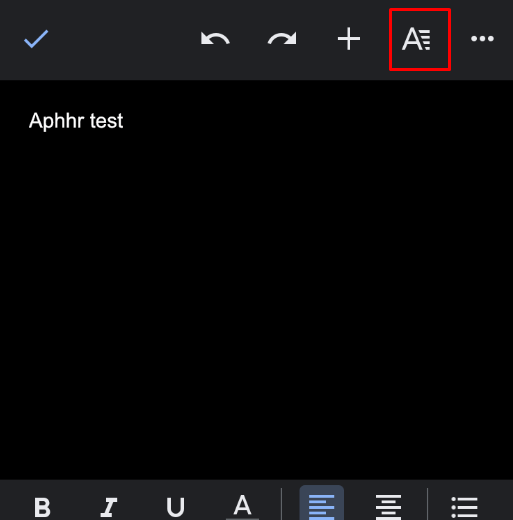
- Dabar turėtumėte pamatyti perbraukimo piktogramą (kuri atrodo kaip S raidė).

- Bakstelėkite jį.

Kaip perbraukti „Google“ dokumentuose kompiuterio naršyklėje
Skirtingai nuo kai kurių kitų įrankių, „Google“ dokumentai puikiai tinka naršyklėje. Tai reiškia, kad galite pasiekti savo dokumentus bet kur, net ir kieno nors kito įrenginyje. Be to, galite naudoti visas formatavimo funkcijas.
Kai atidarote „Google“ dokumentus kompiuterio naršyklėje, vienintelis dalykas, kurio jums reikia, yra meniu Formatas, kuris paprastai yra viršutinėje ekrano dalyje. Jei to nematote, galbūt jūsų meniu yra paslėptas arba jums reikia paspausti Esc mygtuką.
Štai kaip perbraukti kompiuterio naršyklėje:
- Atidarykite „Google“ dokumentus.

- Atidarykite dokumentą, kurį norite redaguoti.

- Pasirinkite dalį, kurią norite perbraukti.
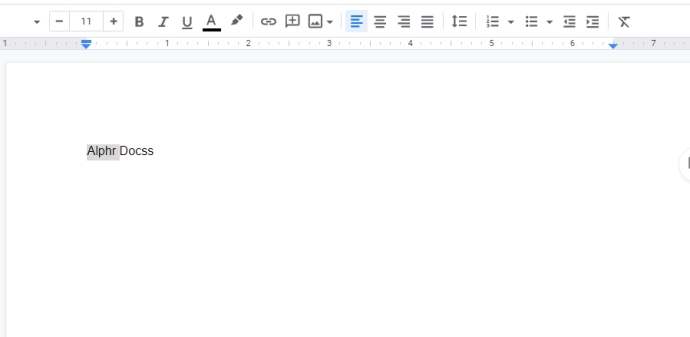
- Spustelėkite meniu Formatas.

- Pasirinkite perbrauktas.

Net jei jums labiau patinka naudoti sparčiuosius klavišus, visada gerai žinoti, kaip viską atlikti tradiciniu būdu, kaip galite sutikti.
Kaip perbraukti „Google“ dokumentuose naudojant sparčiuosius klavišus
Jei dažnai naudojate šią funkciją, gali būti naudinga išmokti tai padaryti naudojant sparčiuosius klavišus. Kadangi „MacBook“ klaviatūra skiriasi nuo „Windows“ ir „Linux“, jos bus sprendžiamos atskirai.
Jei naudojate „Windows“ arba „Linux“, štai ką turite padaryti:
- Atidarykite „Google“ dokumentus.

- Atidarykite dokumentą, kurį norite redaguoti.

- Pasirinkite žodį ar frazę, kurią norite perbraukti.

- Paspauskite šiuos klavišus: Alt + Shift +5

Pasirinktame tekste dabar turėtų būti eilutė.
Jei turite „Mac“, spartusis klavišas bus šiek tiek kitoks:
- Atidarykite „Google“ dokumentus.

- Atidarykite dokumentą, kurį norite redaguoti.
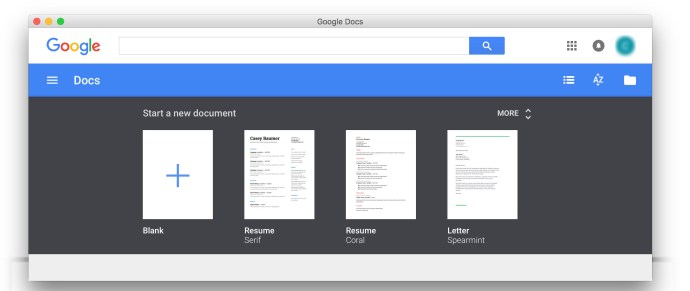
- Pasirinkite vietą, kurią norite perbraukti.

- Paspauskite šiuos klavišus: Command + Shift + X

Viskas! Pasirinktame tekste dabar turėtų būti eilutė.
Kaip pašalinti perbraukimą „Google“ dokumentų programoje
Kai skubate, lengva perbraukti daugiau, nei norėjote. Nesijaudinkite, nes yra paprastas būdas jį pašalinti kiekviename įrenginyje.
Jei naudojate „Google“ dokumentų programą planšetiniame kompiuteryje arba „iPad“, štai ką turite padaryti:
- Pasirinkite tekstą, kurio perbraukimą norite pašalinti.

- Viršutiniame meniu spustelėkite raidę S.

Taip paprasta! Taip, kaip ir paryškintas ir kursyvus, funkcija įjungiama ir išjungiama.
Jei naudojate „Google“ dokumentų programą savo telefone, „iPhone“ arba „Android“, turite atlikti šiuos veiksmus:
- Pasirinkite, kur norite pašalinti perbraukimą.

- Dešiniajame kampe bakstelėkite formato piktogramą (kuri atrodo kaip raidė A).
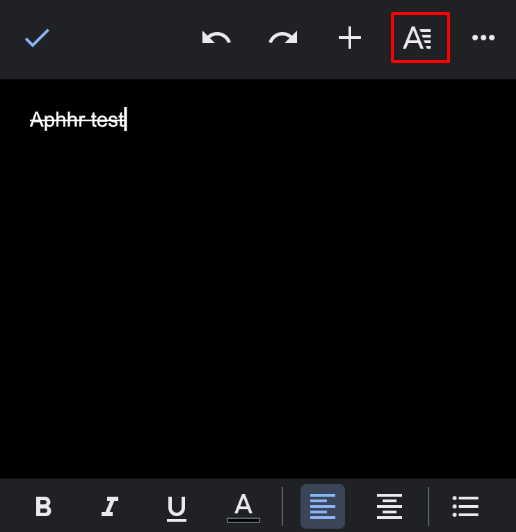
- Dabar turėtumėte pamatyti perbraukimo piktogramą (kuri atrodo kaip S raidė).

- Bakstelėkite jį.

Viskas! Ta pati piktograma, skirta perbraukti, dabar ją pašalins.
Verta žinoti, kad beveik visus formatavimo įrankius galite rasti po piktograma Formatas. Galite keisti šriftą ir raidžių dydį, paryškinti arba pabraukti tekstą ir pan. Taip, šios funkcijos iš pradžių gali atrodyti paslėptos, bet sužinoję, kur jas rasti, galėsite redaguoti dokumentus kaip profesionalas. , net nenaudojant kompiuterio.
Kaip pašalinti „Google“ dokumentų perbraukimą naudojant kompiuterio naršyklę
Jei naudojate „Google“ dokumentus kompiuterio naršyklėje, turite dvi parinktis, kaip pašalinti perbrauktus. Tai galite padaryti naudodami meniu arba sparčiuosius klavišus. Pradėkime nuo tradicinio meniu naudojimo:
- Pasirinkite tekstą, kuriame norite pašalinti perbraukimą.
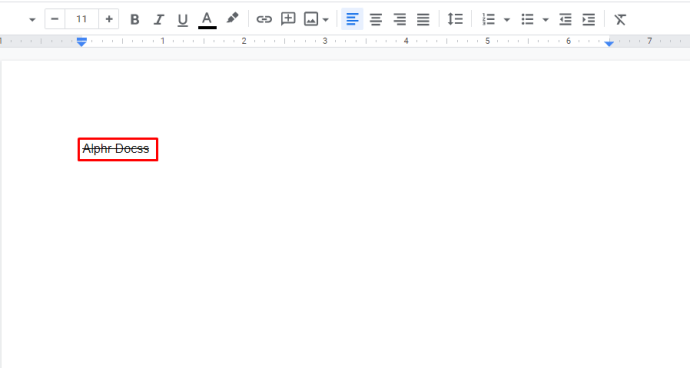
- Atidarykite meniu Formatas.

- Spustelėkite Tekstas.
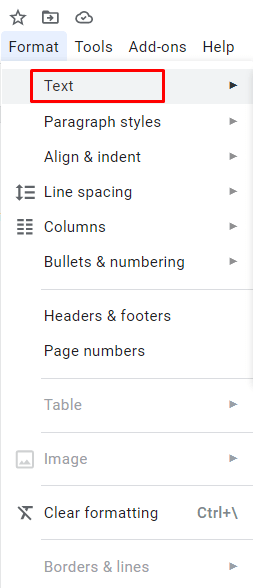
- Spustelėkite Perbraukta.

Dar kartą ta pati perbraukimo parinktis veikia ir išjungiama. Jis automatiškai pašalins pasirinktos dalies perbraukimą.
Yra greitesnis būdas tai padaryti. Žinoma, mes kalbame apie sparčiuosius klavišus ir jie šiek tiek skiriasi priklausomai nuo operacinės sistemos.
„Windows“ ir „Linux“ spartusis klavišas:
- Pasirinkite tekstą, kurio perbraukimą norite pašalinti.
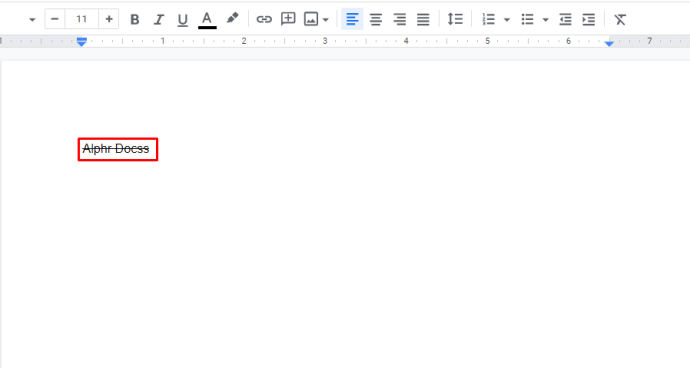
- Paspauskite šiuos klavišus: Alt + Shift + 5

Spartusis klavišas, skirtas „Mac“:
- Pasirinkite tekstą, kurį norite pašalinti perbraukimui.

- Paspauskite Command + Shift + X

Ištirkite turimas galimybes
„Google“ dokumentai siūlo daugybę teksto redagavimo ir tinkinimo funkcijų, o perbraukimas yra tik viena iš jų. Geriausia tai, kad jie yra prieinami visuose įrenginiuose. Nesvarbu, ar „Google“ dokumentus naudojate telefone, planšetiniame kompiuteryje ar žiniatinklio naršyklėje.
Ar dar ką nors norėtumėte sužinoti apie „Google“ dokumentus? Praneškite mums toliau esančiame komentarų skyriuje ir mes galime tiesiog tęsti kitame ar dviejuose straipsniuose.